centos7系统部署rancher2.x,并创建k8s集群

转载说明:如果您喜欢这篇文章并打算转载它,请私信作者取得授权。感谢您喜爱本文,请文明转载,谢谢。
前言
一 本文目标:
1、部署rancher-server UI,版本:2.3.5
2、通过rancher部署一个k8s集群crystal-cluster
3、在k8s集群crystal-cluster上部属nginx实例
二 部署的几个前提:
1、按照官方的要求,选择rancher版本对应支持的系统版本和docker版本;
2、安装ntp,保证每一台服务器之间的时间同步,否则可能会出现证书验证错误的问题;
3、关闭防火墙和selinux。(如果要开启防火墙,那么要在防火墙放行rancher所需的端口,最好再检查一下默认的防火墙规则,保证服务器与Helm( Kubernetes 的软件包管理工具)的通信)
4、所有节点服务器分配静态IP,并且应该保留一个DHCP,以确保分配给节点的IP是相同的。
5、所有节点的hostname注意不要带下划线"_"。
(以上内容详细要求见官网链接:https://rancher.com/docs/rancher/v2.x/en/installation/requirements/)
三 本次实验环境描述
**系统版本:**CentOS Linux release 7.7.1908 (Core)
**docker版本:**18.06.2-ce
**rancher-server版本:**2.3.5(当前最新版)
主机分配及配置:
| hostname | IP | rancher角色 |系统配置(cpu/mem) |kubernets集群角色 |
| -------- | -------- | -------- |
| test102 | 10.0.0.102 | rancher-server |1C/1G |无 |
| test103 | 10.0.0.103 | rancher-node1 |1C/2G |etcd、Control Plane、Work |
| test104 | 10.0.0.104 | rancher-node2 |1C/1G |Work |
四 环境准备
1、yum默认安装的版本是13版本,将docker升级到18.06.2-ce版本:
1)保证内核版本在3.10及以上:uname -a
2)删除旧版本:yum remove -y docker docker-common docker-selinux docker-engine #这一步骤在初次安装docker也最好执行一次,否则后面安装docker可能会报错
3)安装需要的软件包:yum install -y yum-utils device-mapper-persistent-data lvm2
4)设置Docker yum源:yum-config-manager --add-repo https://download.docker.com/linux/centos/docker-ce.repo
5)查看所有仓库中所有docker版本:yum list docker-ce --showduplicates | sort -r
6)安装docker:yum -y install docker-ce-18.06.2.ce-3.el7
7)设置为开机启动:systemctl enable docker
8)启动:systemctl start docker
9)查看启动状态:systemctl status docker
10)查看版本:docker version
2、给docker配置阿里源加速器:
1)创建/修改配置文件/etc/docker/daemon.json
[root@test102 ~]# cat /etc/docker/daemon.json #这个文件可能不存在,需要新创建,然后写入下列内容
{
"registry-mirrors": ["https://fzhifedh.mirror.aliyuncs.com"]
}
[root@test102 ~]#
2)重新加载新修改的配置,重启docker
systemctl daemon-reload
systemctl restart docker
3、安装ntp,确保服务器时间同步:
yum -y install ntp
systemctl enable ntpd
systemctl start ntpd
timedatectl set-ntp yes
ntpdate -u cn.pool.ntp.org
ln -sf /usr/share/zoneinfo/Asia/Shanghai /etc/localtime
watch -n 1 'date'
环境部属
1 rancher server部署
1.1 命令:
# docker run -d --restart=unless-stopped -p 8080:80 -p 8443:443 -v /data/rancher/ranchermaster:/var/lib/rancher rancher/rancher:latest

1.2 端口说明:
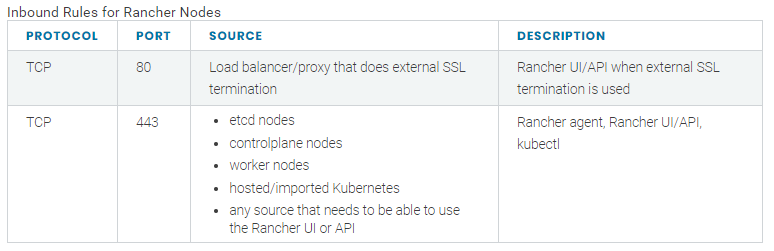
1.3 等到容器起来,就能访问了:

1.4 通过IP+端口(https://10.0.0.102/)去访问并配置admin用户的密码:
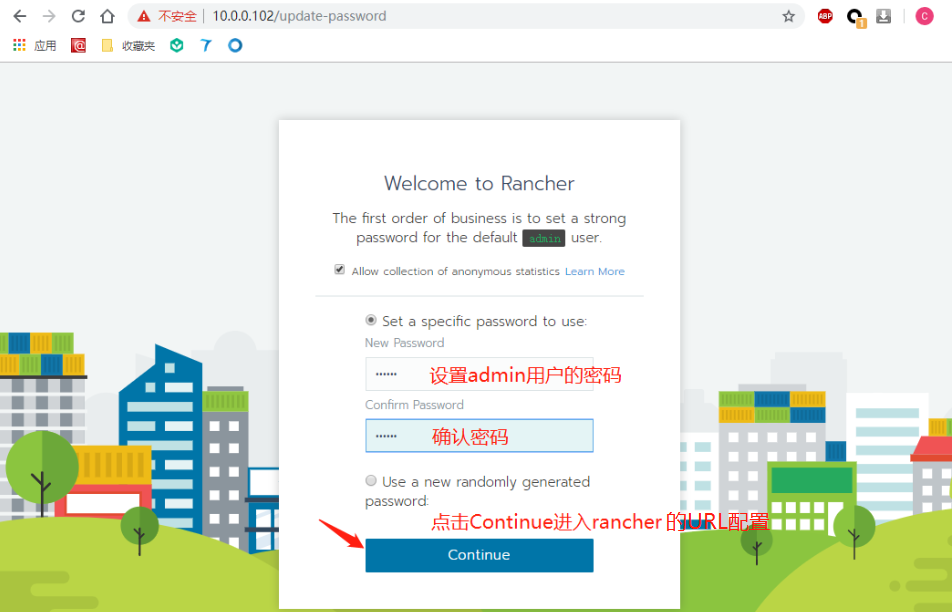
1.5 密码配置好之后,跳转到配置rancher-server的URL地址。这里可以用公网IP/内网IP,只要保证其他的rancher-node能通过这个URL访问到rancher-server即可。如果没有特殊的网络原因,最好用内网IP:

1.6 点击“Save URL”,跳转到rancher-server首页。左下角可以看到当前rancher-server版本号,右下角可以切换语言,然后就能创建集群,尽情的玩耍了:

2 创建自定义k8s集群crystal-cluster并添加两个node节点
2.1 点击右上角“Add Cluster”按钮创建集群:
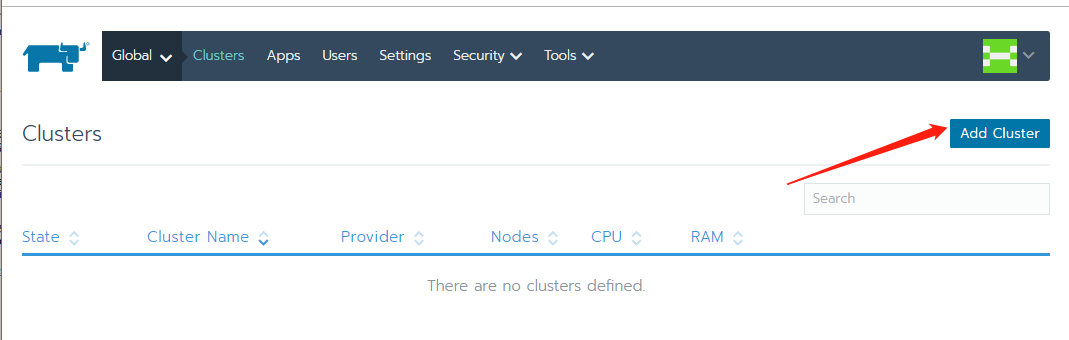
2.2 可以选择创建自定义集群,也可以选择导入集群。这里是创建一个全新的集群,因此选择自定义(Custom):
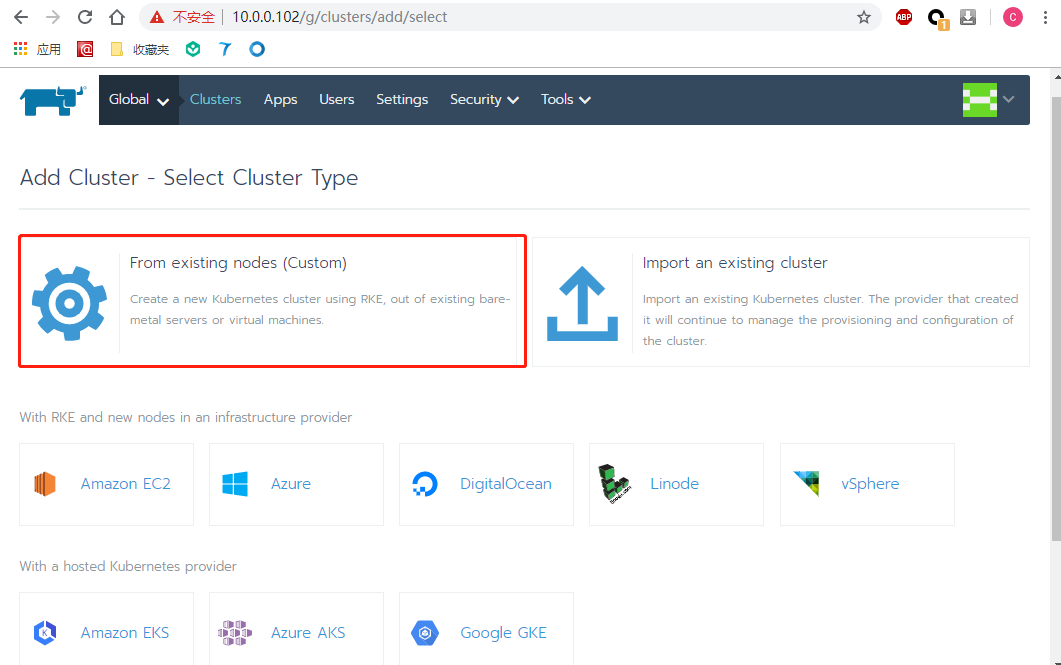
2.3 开始配置集群相关信息:

以上配置说明:
Cluster Name:填写集群名称(crystal-cluster)
Member Roles:配置访问该集群的用户,及每个用户对集群的操作权限,
Label & Annotations:为集群配置标签和注释,按需配置。
Kubernetes Options:
—>Kubernetes Version:选择kubernets版本
—>Network Provider:选择需要的网络驱动
—>Project Network Isolation:配置namespace之间的网络隔离
—>Cloud Provider:选择云提供商。本文采用VMware虚拟机部署,默认选择无
Private Registry:配置私有镜像仓库
Advanced Options:配置自定义集群参数,按需配置。
Authorized Endpoint:配置授权访问地址
以上参数均能根据页面的提示和自己的需求做出相应的配置,本文实验除了Cluster Name之外,其余均选择了默认配置。
2.4 然后点击"Next",到下一步添加主机命令,选择主机角色:
(选择主机角色,端口放行参考: https://rancher.com/docs/rancher/v2.x/en/installation/references/)
角色选择:每台主机可以运行多个角色。每个集群至少需要一个Etcd角色、一个Control角色、一个Worker角色
选择好角色后,下面的代码框会根据选择的角色生成对应的主机命令,然后将命令复制到node主机上运行(注意node节点是否已经安装好支持版本的docker,并且docker处于running的状态)。

2.5 选好角色后,将命令复制到node节点部署:
test103(10.0.0.103),运行etcd、Control Plane、Work角色。因此,在test103执行这条命令:
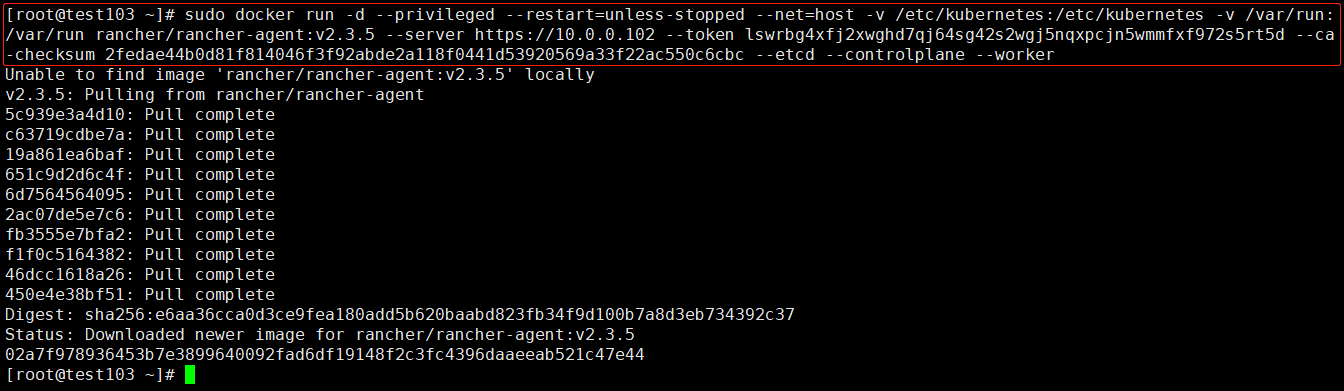
*注意:如果你也选择在某个节点上部署三个角色,那么内存最小都必须要大于2G,1G内存虽然能起来,但是集群活不长就会挂掉,不要问我怎么知道的 *
这一步需要安装的组件很多,需要耐心多等一会儿。组件在安装时,rancher-server能看到下面这个提示:

继续添加第二个节点了。
在test104(10.0.0.104)上运行work这一个角色,因此,在test104上运行这条命令:

2.6 点击“Done”按钮,回到主页,查看集群详情:
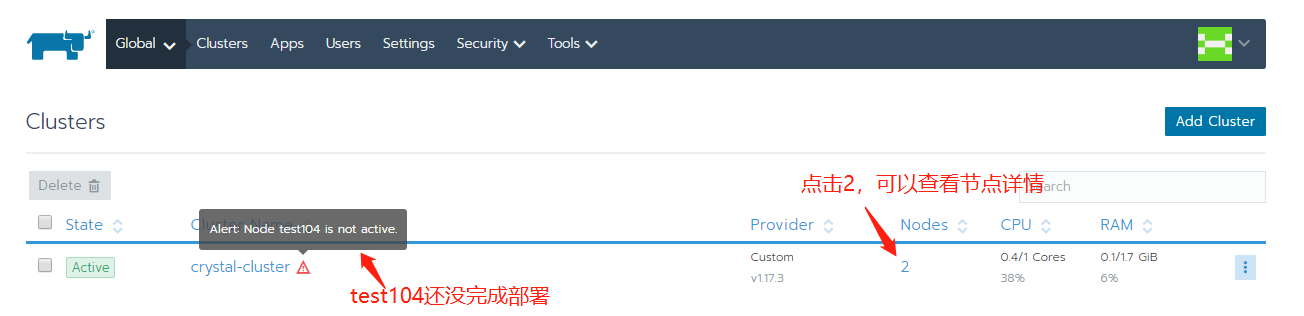
点击上图中的“2”进去这个界面,可以看到刚刚加进来的两台node节点分别的State、hostname、IP、Roles等等信息
下图标注的几个地方:
1、edit:可以对主机进行编辑,给主机设置别名,如:测试机104
2、Delete:可以删除该主机
3、Edit Cluster:点击这个按钮,回到刚刚创建主机的界面编辑集群。需要添加新的节点也能从这里进去找到添加主机命令
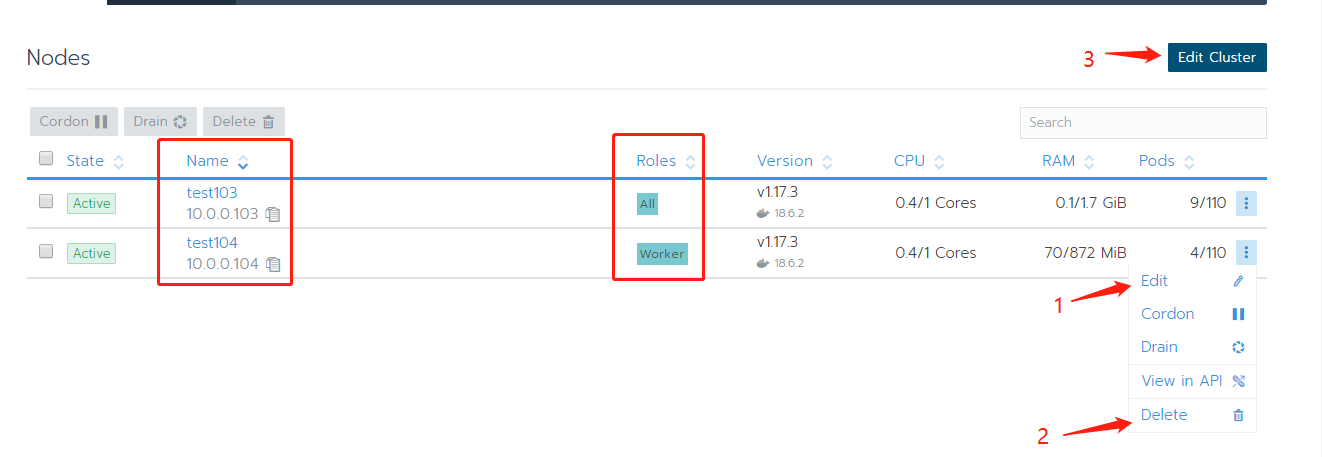
点击左上角的集群名称,可以看到对应集群的仪表盘信息:
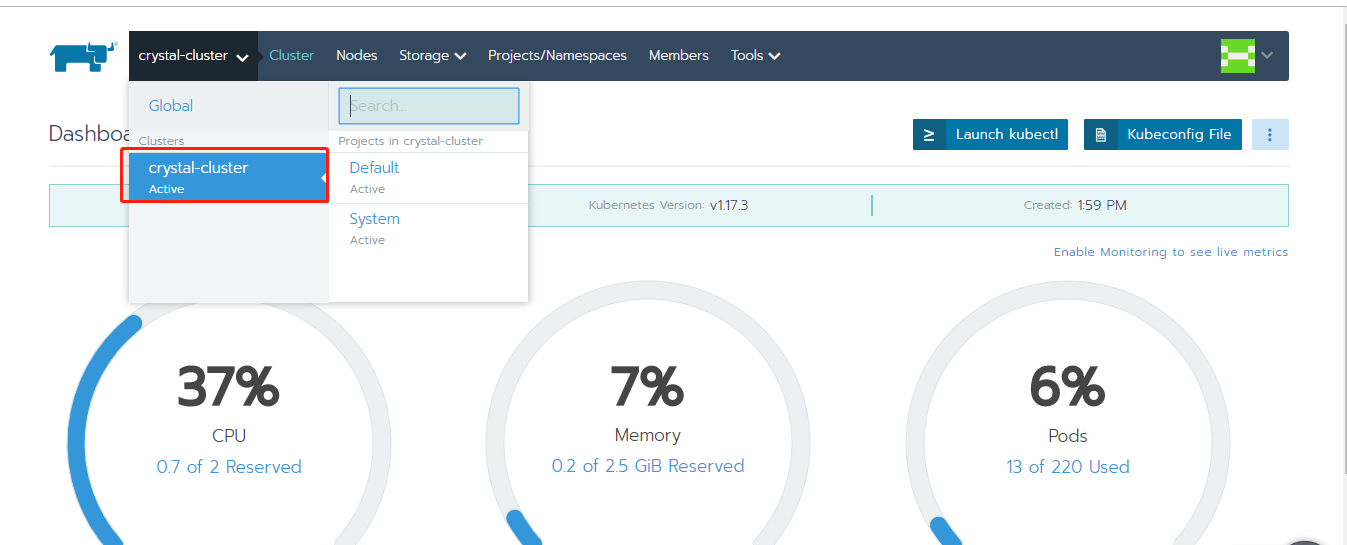
至此,集群添加完毕。
3 在crystal-cluster集群下创建project和namespace
3.1 创建project:
为应用更好的管理,rancher在kubernetes的namespace上封装projects的概念,一个projects可以包含多个namespace,先添加一个project。
3.1.1 点击Projects/Namespace,进入创建project界面:
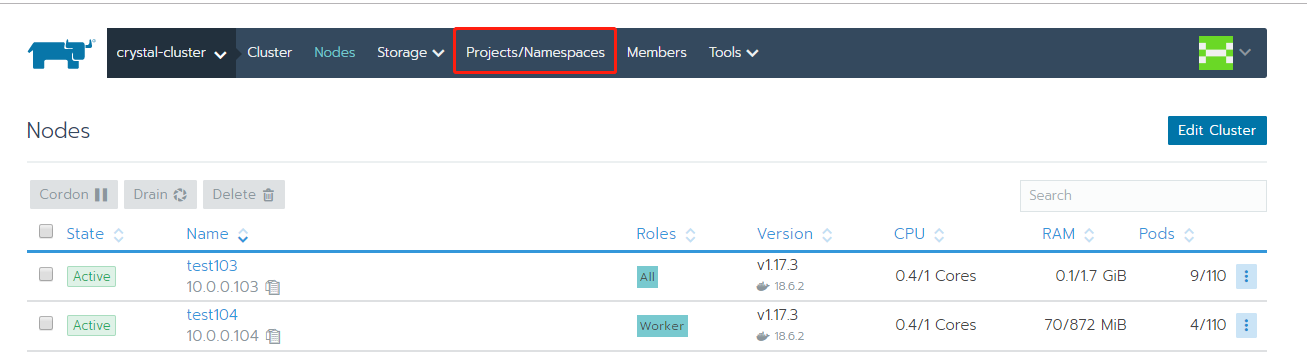
3.1.2 点击右上角“Add Project”:

3.1.3 填写Project Name,点击Create创建一个叫“crystal-cluster-project”的project:
(至于下面的成员信息、资源配额,容器限制、标签等配置,这里没有配置。页面提示很详细,可以按需配置)

然后在projects-namespaces这个页面的末尾,就能看到刚刚创建的project了。
3.2 创建Namespace:
3.2.1 根据前面的命名规则,再点击“Add Namespace”创建一个叫“crystal-cluster-project-namespace”的namespace:
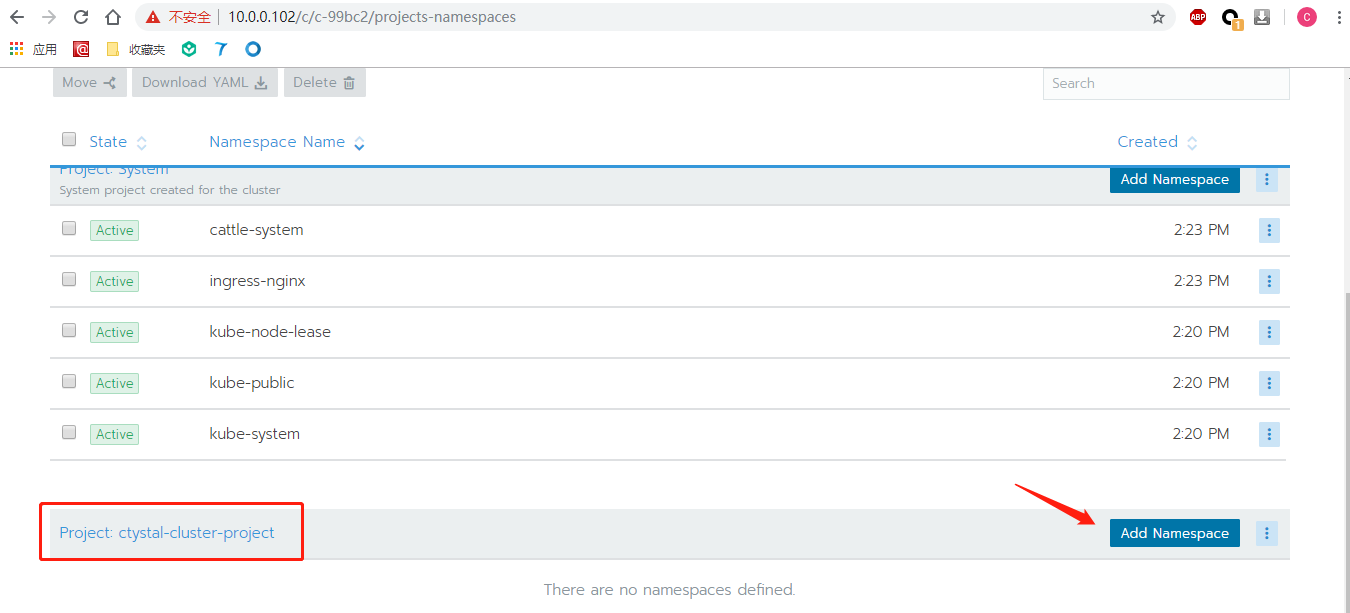
3.2.2 跟创建project一样,这里只填写name,其余配置默认(Container Default Resource Limit这个容器资源限制,在正式环境建议设置,减少OOM风险):

在projects-namespaces界面,就能看到刚刚创建的namespace:

4 部署nginx实例
4.1 首先进入刚刚创建的project:

4.2 点击右上角的“Deploy”,开始部署:
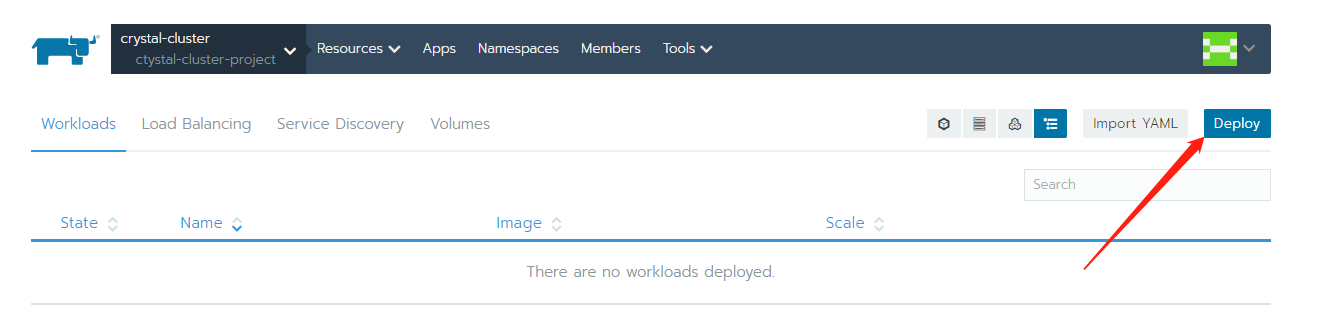
4.3 填写好Name、Docker Image、Port Mapping等相关的部署信息:
填写完整相关信息,点击launch部署:
后面方框中的环境变量、主机调度、健康检查、数据卷、缩放/升级策略在真实环境中非常有用,功能跟rancher1类似,这里默认,不赘述。
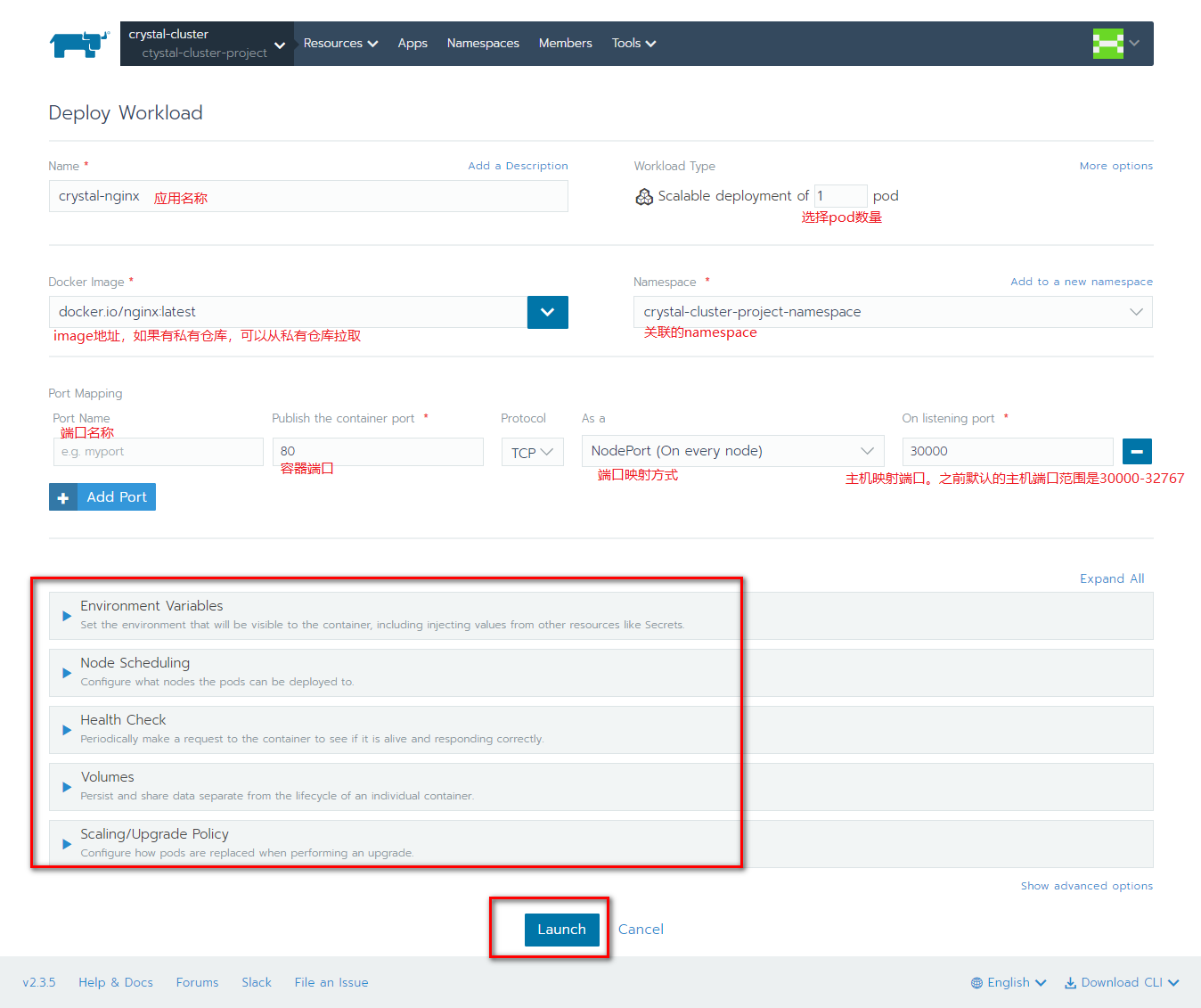
之后跳转到这个页面,看到状态变成active了,就部属成功了:
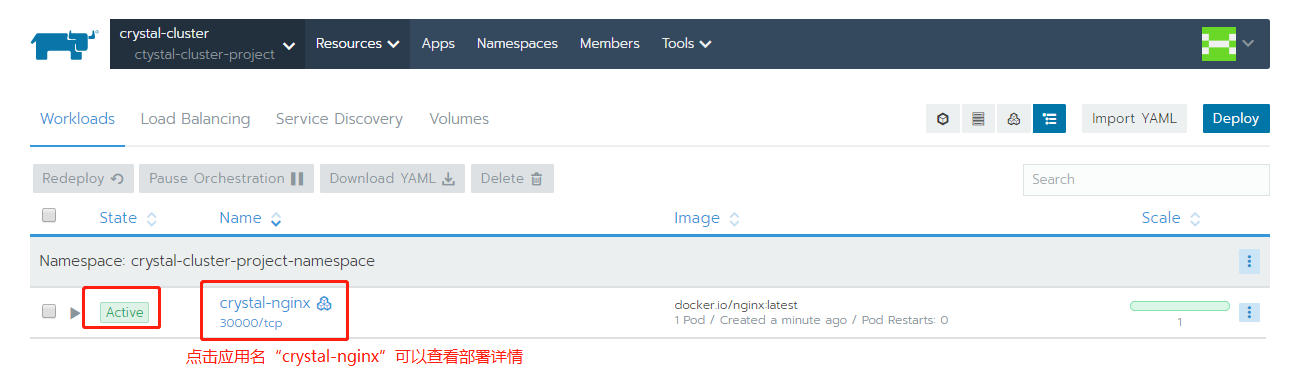
在详情界面能看到这个应用的相关配置,也能进行扩缩容:
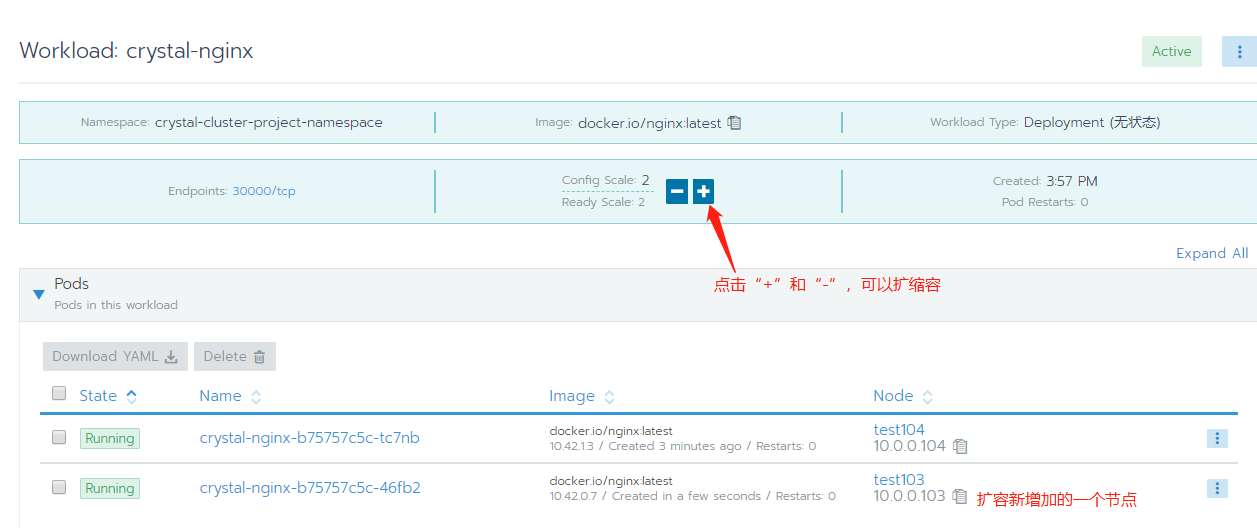
4.4 访问验证:
通过nginx的IP+端口,访问验证功能:
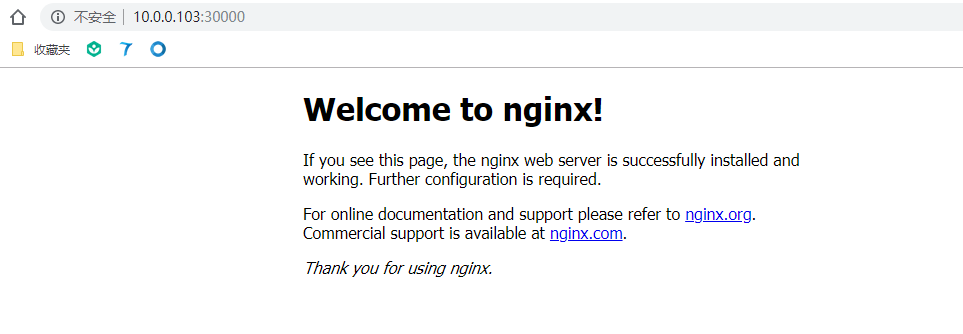
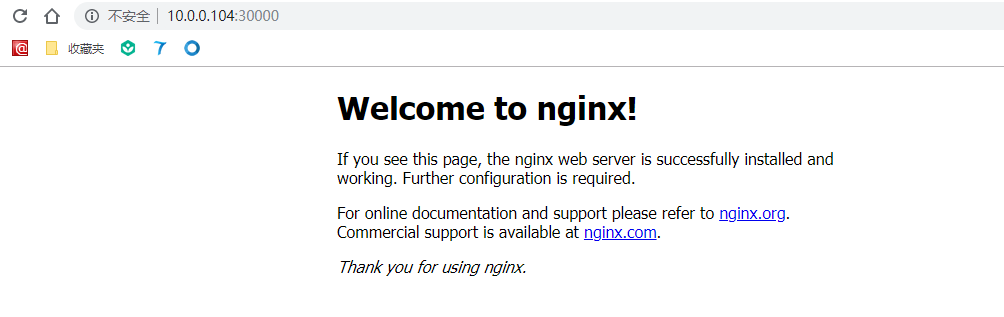
至此。本文完!
写在末尾:
1、rancher在管理docker挺实用的,更新换代还算比较快。现在2.6.x是主流了,和2.5.x以下的版本在界面差距比较大,看个人习惯用哪种界面。但是部署用法差不多。
2、本文属于记录简单入门操作的小白笔记,更多的功能说明和理论,可以查看rancher官网和k8s相关官网说明。
3、最后,不管是环境差异还是别的因素,按照这个方案部署可能会遇到坑,那就爬吧!
加油!
本文来自互联网用户投稿,该文观点仅代表作者本人,不代表本站立场。本站仅提供信息存储空间服务,不拥有所有权,不承担相关法律责任。 如若内容造成侵权/违法违规/事实不符,请联系我的编程经验分享网邮箱:chenni525@qq.com进行投诉反馈,一经查实,立即删除!
- Python教程
- 深入理解 MySQL 中的 HAVING 关键字和聚合函数
- Qt之QChar编码(1)
- MyBatis入门基础篇
- 用Python脚本实现FFmpeg批量转换
- HCIE之BGP基础练习(二)
- C++三剑客之std::variant(二):深入剖析
- web架构师编辑器内容-HTML2Canvas 截图的原理
- Kotlin版 自定义的LiveDataBus
- 爬虫案例—抓取豆瓣电影的电影名称、评分、简介、评价人数
- 爱与愁的心痛
- 微信扫普通二维码进入小程序体验版,配置文件不要写完整测试链接
- 在直播软件中使用RTSP协议
- 第9章-第2节-Java中的反射机制
- Apache Flink 1.15正式发布